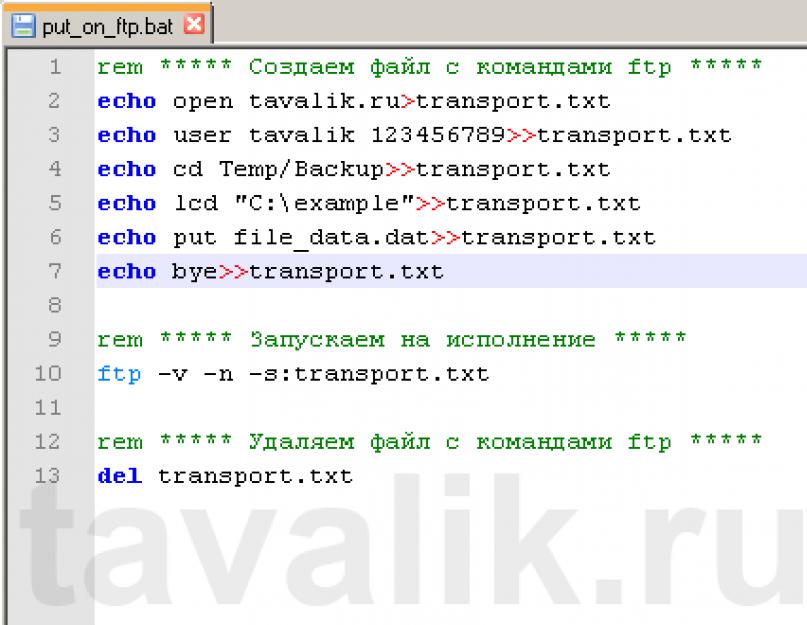فريق بروتوكول نقل الملفاتينفذ تبادل الملفات مع خادم FTP في سطر أوامر Windows. جدوى ftp.exeيتم تضمينه في مجموعة التوزيع القياسية لجميع إصدارات أنظمة تشغيل عائلة Windows ويسمح لك بالتبادل مع الخادم في الوضع الأمري والتفاعلي.
تنسيق سطر الأوامر:
FTP [-v] [-d] [-i] [-n] [-g] [-s:filename] [-a] [-A] [-x:sendbuffer] [-r:recvbuffer] [-b :asyncbuffers] [-w:windowsize] [عقدة]
-الخامس- تعطيل عرض الاستجابات من خادم بعيد.
-ن- تعطيل تسجيل الدخول التلقائي عند الاتصال الأولي.
-أنا- تعطيل الطلبات التفاعلية عند نقل ملفات متعددة.
-د- تمكين وضع التصحيح.
-ز- تعطيل عولمة أسماء الملفات (انظر أمر GLOB).
-s:اسم الملف- حدد ملفًا نصيًا يحتوي على أوامر FTP التي سيتم تنفيذها تلقائيًا عند بدء تشغيل FTP.
-أ- استخدام الواجهة المحلية لربط الاتصال.
-أ- اتصال مجهول بالخادم.
-x:أرسل sockbuf- تجاوز حجم المخزن المؤقت الافتراضي SO_SNDBUF (8192).
-r:recv sockbuf- تجاوز حجم المخزن المؤقت الافتراضي SO_RCVBUF (8192).
-ب: عدد غير متزامن- تجاوز حجم العداد غير المتزامن الافتراضي (3)
-w: حجم النافذة- تجاوز حجم المخزن المؤقت للإرسال الافتراضي (65535).
العقدة- تحديد الاسم أو عنوان IP للمضيف البعيد الذي تريد الاتصال به.
ملحوظات:
يقبل الأمران mget وmput معلمات y/n/q كـ YES/NO/QUIT.
- لإيقاف تنفيذ الأوامر، اضغط على مجموعة المفاتيح CTRL+C.
عند التشغيل بدون معلمات، بروتوكول نقل الملفاتينتقل إلى الوضع التفاعلي، في انتظار إدخال المستخدم. تظهر مطالبة على الشاشة - بروتوكول نقل الملفات>.
للحصول على قائمة بالأوامر المتوفرة، يمكنك إدخال علامة استفهام أو الأمر يساعد
مجموعة الأوامر:
!
?
ألحق
ascii
جرس
الثنائية
الوداع
قرص مضغوط
يغلق حرفي
تصحيح
دير
قطع الاتصال
يحصل
الكرة الأرضية
التجزئة
يساعد
شاشات الكريستال السائل ليرة سورية
com.mdelete
mdir
mget
mkdir
ملل
com.mput
يفتح
اِسْتَدْعَى يرسل
يضع
الأشخاص ذوي الإعاقة
يترك
يقتبس
recv
com.remotehelp
إعادة تسمية
rmdir حالة
يتعقب
يكتب
مستخدم
مطول
يمكنك الحصول على مساعدة بشأن أمر محدد عن طريق إدخال علامة استفهام أو يساعدواسم الأمر:
؟ يتصل
مساعدة في الاتصال
قائمة أوامر عميل Windows FTP:
!
- الانتقال المؤقت من بيئة FTP إلى سطر أوامر Windows (CMD.EXE). للعودة إلى FTP استخدم الأمر مخرج
ألحقإضافة بيانات الملف المنقول إلى نهاية الملف الموجود.
ascii- ضبط وضع نقل الملفات بتنسيق ascii (وضع النص)
جرس- إصدار إشارة صوتية عند الانتهاء من الأمر.
الثنائية- ضبط وضع نقل الملفات بالتنسيق الثنائي
الوداع- إنهاء جلسة FTP والخروج من البرنامج.
قرص مضغوط- تغيير الدليل الحالي على الكمبيوتر البعيد
يغلق- إنهاء جلسة FTP (إغلاق الاتصال الذي فتحه الأمر يفتح)
يمسح- حذف الملف المحدد على الكمبيوتر البعيد
تصحيح- التبديل إلى وضع التصحيح
دير
قطع الاتصال- إنهاء جلسة بروتوكول نقل الملفات. قطع الاتصال بخادم FTP دون إنهاء البرنامج.
يحصل- استلام ملف من خادم FTP
الكرة الأرضية- تبديل امتداد الأحرف الأولية لأسماء الملفات المحلية. بشكل افتراضي، يتم تمكين هذا الوضع ويسمح لك باستخدام الرموز *
و ?
في أنماط اسم الملف.
التجزئة- تبديل وضع إخراج علامة التجزئة لكل مخزن مؤقت منقول
يساعد- إخراج معلومات المساعدة على أوامر FTP
شاشات الكريستال السائل- تغيير دليل العمل للكمبيوتر المحلي
حرفي- إرسال سلسلة عشوائية من الأحرف كأمر بروتوكول نقل الملفات
ليرة سورية- إخراج محتويات دليل الكمبيوتر البعيد
com.mdelete- حذف ملفات متعددة
mdir- إخراج محتويات العديد من أدلة خادم FTP
mget- استقبال ملفات متعددة من خادم FTP
mkdir- إنشاء دليل على خادم FTP
ملل- إخراج محتويات عدة أدلة على جهاز كمبيوتر بعيد
com.mput- إرسال ملفات متعددة إلى خادم FTP يفتح- فتح اتصال (اتصال) بخادم FTP
اِسْتَدْعَى- تغيير سطر المطالبة لإدخال الأوامر في الوضع التفاعلي.
يضع- نقل ملف واحد
الأشخاص ذوي الإعاقة- عرض اسم دليل العمل الحالي على خادم FTP
يترك- إنهاء الجلسة والخروج من البرنامج
يقتبس- إرسال أمر تعسفي إلى خادم FTP
recv- استلام ملف واحد
com.remotehelp- تلقي المساعدة من خادم FTP
إعادة تسمية- إعادة تسمية الملف
rmdir- حذف دليل على الخادم
يرسل- نقل ملف واحد
حالة- عرض حالة الجلسة الحالية - الخادم المتصل به، ونوع البيانات المنقولة، وحالة الأوضاع التي تم تغييرها بواسطة أوامر FTP
يتعقب- تبديل وضع التتبع
يكتب- تحديد نوع نقل الملف
مستخدم- تغيير اسم المستخدم في جلسة التبادل مع خادم FTP
مطول- تبديل وضع التفاصيل عند عرض الرسائل
كما يتبين من قائمة الأوامر المدرجة، فإن عميل FTP القياسي في أنظمة تشغيل Windows لا يدعم القائمة الكاملة لأوامر FTP القياسية، والأمر الأكثر إزعاجًا هو أنه لا يدعم أمر التبديل إلى الوضع السلبي ( passv) للتبادل مع خادم FTP مما يجعله غير مناسب لتبادل البيانات مع خوادم FTP المتصلة باستخدام تقنية ترجمة عنوان الشبكة نات. بمعنى آخر، عميل FTP القياسي غير مناسب لتبادل الملفات مع خوادم خارجية للشبكة الفرعية للعميل. ينطبق هذا على جميع إصدارات Windows، بما في ذلك Windows 10. وهذه الحقيقة هي التي تحدد نطاق استخدام الأداة المساعدة ftp.exe - فقط على الشبكات المحلية حيث يكون اتصال TCP المباشر بين العميل والخادم ممكنًا.
مثال للجلسة باستخدام عميل Windows FTP:
افتح 192.168.1.1- فتح اتصال بالخادم 192.168.1.1
مشرف المستخدم- استخدام اسم المستخدم مسؤلعند الاتصال بالخادم. استجابة لهذا الأمر، سيطلب الخادم كلمة مرور.
com.adminpass- إدخال كلمة المرور للمستخدم مسؤل
ليرة سورية- عرض قائمة الملفات والمجلدات الموجودة في الدليل البعيد
الحصول على ملفي.txt- قبول الملف myfile.txtمن الدليل البعيد إلى الدليل المحلي الحالي.
شاشات الكريستال السائل C:\الملفات- تغيير الدليل المحلي الحالي.
الحصول على ملفي.txt- قبول الملف myfile.txtمن الدليل البعيد إلى الدليل المحلي الحالي (C:\files) .
عند استخدام عميل Windows FTP في الملفات الدفعية، غالبًا ما يتم استخدامه لتشغيل البرنامج في وضع إدارة أوامر FTP المكتوبة في ملف نصي.
بروتوكول نقل الملفات -s:ftpcomm.txt- تتم كتابة قائمة الأوامر في ملف ftpcomm.txt، بنفس الترتيب الذي سيتم إدخالها به في الوضع التفاعلي. على سبيل المثال، لتلقي الملف binfile.bin في الدليل C:\temp.
كنت بحاجة إلى إرسال ملفات التقارير إلى خادم FTP كل ساعة وأيضًا تكرار إرسال هذه الملفات عبر البريد إلى العديد من المستلمين. بعد إجراء بعض الأبحاث، استقريت على الأداة المساعدة المضمنة ftp.exe (C:\Windows\System32\ftp.exe) والملفات القديمة الجيدة. لذلك، دعونا نبدأ. نحتاج إلى تحميل كافة ملفات XML من الدليل %dir%\file_export (حيث %dir% هو المسار إلى المجلد الخاص بنا) إلى خادم ftp.server.com كل ساعة.
نسخة جديدة في بايثون
إعداد تحميل الملف إلى FTP
قم بإنشاء ملف أوامر لـ ftp.exe
نقوم بإنشاء مستند نصي (على سبيل المثال ftpcomm.txt) ونكتب فيه:
تسجيل الدخول
كلمة المرور
مؤتمر نزع السلاح في
الثنائية
الوداع
أين:
تسجيل الدخول- تسجيل الدخول إلى خادم بروتوكول نقل الملفات
كلمة المرور- كلمة المرور لخادم بروتوكول نقل الملفات
مؤتمر نزع السلاح في- انتقل إلى المجلد المطلوب
الثنائية- ضبط الطريقة الثنائية لإرسال الملفات. وفي هذه الحالة، لا تتم إعادة تشفير الملف أثناء الإرسال ويتم تسجيله دون تغيير. هذه هي الطريقة الأكثر أمانًا لنقل الملفات.
mput C:\%dir%\file_export\*.xml- انسخ ملفًا محليًا واحدًا أو أكثر إلى كمبيوتر بعيد مع تحديد الدليل
الوداع- نهاية جلسة FTP والخروج من خادم FTP
قم بإنشاء ملف Export.bat
نكتب فيه:
أين:
C:\WINDOWS\system32\ftp.exe- المسار إلى الأداة المساعدة ftp.exe
-s:c:\%dir%\ftpcomm.tx t - قم بتعيين المسار إلى ملف نصي يحتوي على أوامر FTP، وسيتم تشغيل الأوامر تلقائيًا بعد بدء FTP.
-أنا- تعطيل الوضع التفاعلي عند نقل ملفات متعددة.
ftp.server.com- أدخل عنوان خادم FTP الخاص بنا.
نحن نتحقق من العمل عن طريق تشغيل Export.bat. نرى أنه تم تحميل الملفات على خادم FTP. ولكن هنا تبرز مشكلة: إذا كنا بحاجة إلى تحميل الملفات مرة واحدة كل ساعة، فكيف يمكننا منع إرسال الملفات مرة أخرى؟ الحل بسيط:
أضف إلى ملف Export.bat:
القرص المضغوط /د C:\%dir%\file_export\
ديل *.xml
أين:
القرص المضغوط /د C:\%dir%\file_export\- انتقل إلى الدليل الذي تم تخزين ملفات XML فيه.
ديل *.xml- حذف كافة ملفات XML.
إعداد إرسال الملفات عبر البريد الإلكتروني
لإرسال الملفات عبر البريد الإلكتروني، نستخدم الأداة المساعدة blat (http://www.blat.net/). قم بالتنزيل والفك إلى أي دليل، وهو في حالتنا c:\%dir\blat/
بلاط التثبيت. اتصل بسطر الأوامر. في سطر الأوامر، انتقل إلى المجلد الخاص بنا:
القرص المضغوط ج:\%dir%\blat/
نبدأ تثبيت Blat (نقوم بتسجيل ملف تعريف Blat في السجل، ويتم كتابة البيانات إلى سجل نظام Windows في الفرع: .
blat.exe -تثبيت smtp.yandex.ru [email protected] 3 25 الملف الشخصي [email protected] Your_Password
أين:
smtp.yandex.ru- اسم خادم البريد الذي سيتم من خلاله إرسال رسائل البريد الإلكتروني.
[email protected]- اسم المرسل الذي سيتم عرضه في الحقل.
3
- عدد محاولات إعادة إرسال الرسالة في حالة فشل الاتصال بالخادم.
25
- رقم منفذ خادم SMTP.
حساب تعريفي- اسم الشخصية.
[email protected]- اسم المستخدم الذي سيتم استخدامه عند الاتصال بخادم SMTP.
كلمة السر خاصتك- كلمة المرور المستخدمة عند الاتصال بخادم SMTP، أي: كلمة مرور صندوق البريد.
إضافة إرسال رسائل البريد الإلكتروني إلىexport.bat
في ملف Export.bat بعد السطر
C:\WINDOWS\system32\ftp.exe -s:c:\%dir%\ftpcomm.txt -i ftp.server.com
نحن نكتب:
أين:
الملف الشخصي -p- اسم الملف الشخصي blat (المحدد أثناء التثبيت)
-نوافذ محارف-1251(اختر ترميز Windows)
-ل [البريد الإلكتروني محمي]
- عنوان مستلم الرسالة
-الموضوع "تصدير الملف"- موضوع الرسالة
-جسم "تصدير تلقائي"- نص الرسالة
-أرفق c:\%dir%\file_export\*.xml- الملفات أو الملف الذي يجب إرساله
إذا كنت بحاجة إلى إرسال رسائل إلى عدة صناديق بريد، فاكتب هذا السطر عدة مرات مع الإشارة إلى صناديق بريد المستلم:
blat.exe -p Profile -charset windows-1251 -to [البريد الإلكتروني محمي]-الموضوع "تصدير الملف" -النص "تصدير تلقائي" -أرفق c:\%dir%\file_export\*.xml
blat.exe -p Profile -charset windows-1251 -to [البريد الإلكتروني محمي]-الموضوع "تصدير الملف" -النص "تصدير تلقائي" -أرفق c:\%dir%\file_export\*.xml
blat.exe -p Profile -charset windows-1251 -to [البريد الإلكتروني محمي]-الموضوع "تصدير الملف" -النص "تصدير تلقائي" -أرفق c:\%dir%\file_export\*.xml
ملفexport.bat النهائي
ونتيجة لذلك، نحصل على ملف Export.bat الذي لدينا فيه الأسطر:
C:\WINDOWS\system32\ftp.exe -s:c:\%dir%\ftpcomm.txt -i ftp.server.com
blat.exe -p Profile -charset windows-1251 -to [البريد الإلكتروني محمي]-الموضوع "تصدير الملف" -النص "تصدير تلقائي" -أرفق c:\%dir%\file_export\*.xml
القرص المضغوط /د C:\%dir%\file_export\
ديل *.xml
في السطر الأول نرسل الملفات إلى خادم FTP، وفي الثاني نرسل الملفات عبر البريد الإلكتروني، ثم نذهب إلى الدليل حيث تم تخزين الملفات ونحذفها.
إرسال الملفات وفقا لجدول زمني
اسمحوا لي أن أذكرك أننا بحاجة إلى إرسال الملفات كل ساعة، ولهذا نقوم بإنشاء مهمة في برنامج جدولة Windows. حيث نشير إلى أننا نحتاج إلى تشغيل Export.bat مرة كل ساعة.
الحد الأدنى
ونتيجة لذلك، لدينا نظام آلي لإرسال الملفات إلى خادم FTP والبريد الإلكتروني كل ساعة.
غالبًا ما يكون من الضروري أتمتة عمليات تنزيل الملفات وتحميلها وحذفها من خادم FTP. على سبيل المثال، عند العمل مع قواعد بيانات 1C الموزعة أو لحفظ النسخ الاحتياطية. ولكن لا يعلم الجميع أن هذه الإجراءات يمكن تنفيذها من سطر الأوامر دون اللجوء إلى برامج إضافية، أي أدوات ويندوز. سأقدم أدناه صيغة الأمر للعمل مع FTP، بالإضافة إلى أمثلة لملفات الخفافيش لهذه العمليات.
1.ftp الأمر
لتبادل الملفات مع خادم FTP، استخدم الأمر ftp، وإليك تركيبه:
بروتوكول نقل الملفات[-v] [-d] [-i] [-n] [-g] [-s:filename] [-a] [-A] [-x:sendbuffer]
[-r:recvbuffer] [-b:asyncbuffers] [-w:windowsize] [عقدة]
| -الخامس | تعطيل عرض الاستجابات من خادم بعيد. |
| -ن | تعطيل تسجيل الدخول التلقائي عند الاتصال الأولي. |
| -أنا | تعطيل الطلبات التفاعلية عند إرسال متعددة ملفات. |
| -د | تمكين وضع التصحيح. |
| -ز | تعطيل عولمة اسم الملف (راجع أمر GLOB). |
| -s:اسم الملف | حدد ملفًا نصيًا يحتوي على أوامر FTP التي سيتم تنفيذه تلقائيًا عند بدء تشغيل FTP. |
| -أ | استخدام الواجهة المحلية لربط الاتصال. |
| -أ | تسجيل دخول مجهول إلى الخدمة. |
| -x:أرسل sockbuf | تجاوز حجم المخزن المؤقت الافتراضي SO_SNDBUF (8192). |
| -r:recv sockbuf | تجاوز حجم المخزن المؤقت الافتراضي SO_RCVBUF (8192). |
| -ب: عدد غير متزامن | تجاوز حجم العداد غير المتزامن الافتراضي (3) |
| -w: حجم النافذة | تجاوز حجم المخزن المؤقت للإرسال الافتراضي (65535). |
| العقدة | تحديد الاسم أو عنوان IP للعقدة البعيدة، الذي تريد الاتصال به. |
كما ترون، لا يوجد مشغلين للاتصال بالخادم والعمل مع الملفات. الشيء هو أن هذا الأمر يبدأ جلسة ftp فقط:
!
الانتقال المؤقت إلى القشرة.
ألحق
إضافة إلى الملف.
ascii
ضبط وضع النقل للملفات بتنسيق ascii.
جرس
إشارة صوتية عند اكتمال الأمر
الثنائية
اضبط وضع نقل الملفات الثنائية.
الوداع
قم بإنهاء جلسة ftp وقم بتسجيل الخروج.
قرص مضغوط <удаленный_каталог>
تغيير دليل العمل على الكمبيوتر البعيد حيث:
<удаленный_каталог>
- اسم الدليل الذي سيعمل.
يغلق
إنهاء جلسة بروتوكول نقل الملفات.
تصحيح
تبديل وضع التصحيح.
يمسح <удаленный_файл>
حذف ملف على جهاز كمبيوتر بعيد حيث:
<удаленный_файл>
- اسم الملف المراد حذفه.
دير [ <удаленный_каталог>
] [<локальный_файл>
]
يعرض محتويات دليل الكمبيوتر البعيد، حيث:
<удаленный_каталог>
<локальный_файл>
قطع الاتصال
إنهاء جلسة بروتوكول نقل الملفات.
يحصل <удаленный_файл>
[<локальный_файл>
]
الحصول على ملف حيث:
<удаленный_файл>
<локальный_файл> —
اسم الملف على الكمبيوتر المحلي .
الكرة الأرضية
تبديل ملحق الأحرف الأولية لأسماء الملفات المحلية.
التجزئة
يقوم بتبديل الإخراج "#" لكل كتلة بيانات تم نقلها.
يساعد [ <команда>
]
عرض معلومات المساعدة لأمر ftp، حيث:
<команда> —
الأمر الذي سيتم عرض وصفه، إذا لم يتم تحديده، سيتم إخراج جميع الأوامر.
شاشات الكريستال السائل [ <локальный_каталог>
]
تغيير الدليل المحلي للكمبيوتر العامل، حيث:
<локальный_каталог>
— اسم الدليل المحلي الجديد، إذا لم يتم تحديده، سيتم استخدام اسم الدليل الحالي.
حرفي <команда_1> … <команда_n>
<команда_n>
- أوامر للإرسال؛
ليرة سورية [<Remote_directory>] [<ملف_محلي>]
يعرض المحتويات المختصرة لدليل الكمبيوتر البعيد، حيث:
<удаленный_каталог>
- الدليل الذي سيتم عرض محتوياته، إذا لم يتم تحديده، فسيتم استخدام الدليل الحالي؛
<локальный_файл>
— يحدد ملفًا محليًا لحفظه في القائمة؛ إذا لم يتم تحديده، يتم عرض القائمة على الشاشة.
com.mdelete<Remote_file_1> … <Remote_file_n>
حذف ملفات متعددة على جهاز كمبيوتر بعيد حيث:
<удаленный_файл_n>
- أسماء الملفات المراد حذفها.
mdir<Remote_directory_1> … <Remote_directory_n> <ملف محلي>
طباعة محتويات عدة أدلة على جهاز كمبيوتر بعيد، حيث:
<удаленный_каталог_n>
— الدليل الذي سيتم عرض محتوياته؛
<локальный_файл>
— يحدد ملفًا محليًا لحفظه في القائمة؛ إذا لم يتم تحديده، يتم عرض القائمة على الشاشة.
mget <удаленный_файл_1>
… <удаленный_файл_n>
استقبال ملفات متعددة حيث:
<удаленный_файл_n>
— ملف بعيد للنسخ.
mkdir <удаленный_каталог>
قم بإنشاء دليل على الكمبيوتر البعيد حيث:
<удаленный_каталог>
- اسم الدليل البعيد المراد إنشاؤه.
ملل<Remote_directory_1> ... <Remote_directory_n>
<ملف_محلي>
اطبع المحتويات المختصرة لعدة أدلة على جهاز كمبيوتر بعيد، حيث:
<удаленный_каталог_n>
- الدليل الذي سيتم عرض محتوياته، إذا لم يتم تحديده، فسيتم استخدام الدليل الحالي؛
<локальный_файл>
- يحدد ملفًا محليًا لحفظه في القائمة.
com.mput <локальный_файл_1> … <локальный_файл_n>
إرسال ملفات متعددة حيث:
<локальный_файл_n>
— اسم الملفات المحلية التي سيتم نسخها.
اِسْتَدْعَى
تبديل تلميح الأدوات التفاعلي للأوامر المركبة.
يضع <локальный_файл>
[<удаленный_файл>
]
إرسال ملف واحد، حيث:
<ملف محلي>
<удаленный_файл>
الأشخاص ذوي الإعاقة
يعرض دليل العمل للكمبيوتر البعيد.
يترك
قم بإنهاء جلسة ftp والخروج إلى سطر الأوامر.
يقتبس <команда>
إرسال أمر ftp تعسفي، حيث:
<команда>
- الأمر بالإرسال.
recv <удаленный_файл>
[<локальный_файл>
]
استرداد ملف باستخدام إعدادات نوع الملف الحالية، حيث:
<удаленный_файл>
- ملف بعيد للنسخ؛
<ملف محلي>
— اسم الملف على الكمبيوتر المحلي .
مساعدة عن بعد [ <команда>
]
الحصول على معلومات مساعدة حول الأوامر الموجودة على نظام بعيد، حيث:
<فريق> — أمر النظام عن بعد؛ إذا لم يتم تحديده، يتم عرض قائمة بجميع الأوامر.
إعادة تسمية <имя_файла>
<новое_имя_файла>
إعادة تسمية ملف بعيد، حيث:
<اسم الملف>
- اسم الملف المراد إعادة تسميته؛
<new_file_name>
- اسم الملف الجديد.
rmdir <имя_каталога>
حذف دليل على كمبيوتر بعيد حيث:
<اسم الدليل>
- اسم الدليل المراد حذفه.
يرسل <локальный_файл>
[<удаленный_файл>
]
انسخ ملفًا واحدًا باستخدام إعدادات نوع الملف الحالية، حيث:
<ملف محلي>
— اسم الملف المحلي المراد نسخه؛
<удаленный_файл>
— اسم الملف على الكمبيوتر البعيد.
حالة
يعرض حالة اتصال ftp الحالية.
يتعقب
تبديل تتبع الحزمة.
يكتب [ <имя_типа>
]
تحديد نوع نقل الملف، حيث:
<أكتب اسم>
— نوع نقل الملف؛ إذا لم يتم تحديده، فسيتم عرض نوع نقل الملف الحالي.
مستخدم <имя_пользователя>
[<пароль>
] [<учетная_запись>
]
إرسال معلومات للاتصال بجهاز كمبيوتر بعيد حيث:
<اسم المستخدم>
- اسم المستخدم للاتصال بالكمبيوتر البعيد؛
<كلمة المرور>
— كلمة المرور لاسم المستخدم المحدد، إذا لم تكن محددة ولكنها مطلوبة للاتصال، فسيطلبها أمر ftp من المستخدم؛
<حساب>
- حساب للاتصال بجهاز كمبيوتر بعيد، إذا لم يكن محددًا ولكنه مطلوب للاتصال، فسيطلب الأمر ftp من المستخدم؛
مطول
تبديل وضع إخراج الرسالة.
دعونا نلقي نظرة على مثال صغير.
أولاً، دعنا نكتب "الملف الأساسي" الذي سيتم تحميله على الخادم موقع إلكترونيملف file_data.datمن " ج:\مثال". ستكون خوارزمية ملف الخفافيش كما يلي:
- قم بإنشاء ملف Transport.txt بتسلسل من عبارات ftp؛
- نقوم بتنفيذ أمر ftp، مع تحديد الملف الذي تم إنشاؤه كمعلمات؛
- حذف ملف النقل.txt.

في هذا المثال، يتم ترميز اسم الملف والدليل ضمن الملف. هذا ليس مناسبًا دائمًا. لنقم بتعديل ملف الخفافيش بحيث يستقبل البيانات المراد تحميلها كمعلمات، وسنضع أيضًا جميع القيم القابلة للتغيير في متغيرات الملف. نحصل على الكود التالي ():

وفقا لذلك، لنسخ الملف file_data.datمن " ج:\مثال" إلى خادم FTP في " درجة الحرارة\النسخ الاحتياطي"، ستحتاج إلى تشغيل هذا الملف الدفعي، وتحديد اسم الملف، والدلائل المحلية والبعيدة كمعلمات.

بطريقة مماثلة، يمكنك كتابة ملفات بات لخادم FTP وعلى خادم FTP، بالإضافة إلى ملف قابل للتنفيذ مع مجموعة عشوائية من التعليمات.
هل هذه المادة تساعدك؟
يعد بروتوكول FTP أحد بروتوكولات الشبكة الشائعة التي يستخدمها مستخدمو الإنترنت. تستخدم الغالبية العظمى من الأشخاص عملاء FTP المختلفين لتنزيل أي شيء من خوادم FTP. لكن لا يعلم الكثير من الأشخاص أن Windows يسمح لك بالاتصال بخوادم FTP من سطر الأوامر.
في هذه النصيحة سوف تتعلم كيف تنزيل الملفات من خوادم FTP باستخدام أوامر DOS البسيطة.
تعليمات خطوة بخطوة:
بغرض تنزيل الملف من FTP من سطر أوامر Windows، فلنقم ببعض الخطوات البسيطة:
- افتح موجه أوامر Windows بالنقر فوق ابدأ - تشغيل، وكتابة cmd والضغط على Enter.
- قم بتشغيل الأمر التالي: باستخدام هذا الأمر، سوف نقوم بالاتصال بخادم Microsoft ftp.
- أدخل اسم المستخدم المجهول. يسمح خادم هذه الشركة المعروفة للمستخدمين المجهولين بالاتصال:

- أدخل بريدك الإلكتروني ككلمة مرور (يمكنك إدخال كلمة مرور غير موجودة):

- تهانينا على تسجيل دخولك الناجح!

- لمعرفة الملفات والأدلة المتوفرة على خادم ftp، أدخل الأمر dir:

- ونتيجة لذلك، نحصل على قائمة بالملفات والأدلة الموجودة على خادم بروتوكول نقل الملفات:

- للانتقال إلى الدليل المطلوب، استخدم الأمر cd:

- ستشير الرسالة "نجح الأمر 250 CWD" إلى أننا انتقلنا بنجاح إلى الدليل الذي نحتاجه:

- لتنزيل الملف الذي نحتاجه، أدخل أمر get واسم الملف الذي تم تنزيله:

- بعد استلام الملف بنجاح، سيقوم النظام بإعلامنا:

- لترك خادم ftp وقطع الاتصال به، قم بتشغيل الأمر bye:

ربما يقول الكثيرون أنه من الملائم جدًا تنزيل الملفات باستخدام مديري التنزيل متعددي الوظائف أو عملاء FTP، ولكن إذا لزم الأمر (أو كبديل)، يمكنك استخدام برامج بسيطة أوامر دوسمن شأنها أن تسمح لك تحميل الملفات من ftpدون أي تكلفة إضافية.